
(上記の画面は Windows2003 + IISマネージャの場合です)
動作確認 Web サーバ
Internet Information Server 6.0
Microsoft Windows 2003 で運営する場合、Windows 2000 よりもセキュリティ面で強化(又はデフォルトで禁止されている)項目が 多くなっています。旨く動作しない場合でも、不必要にセキュリティを甘くしないように気をつけましょう。
IISマネージャにて「スクリプト及び実行可能ファイル」に設定されたフォルダ(以下CGIフォルダ)へ解凍された CGI 及び必要な画像ファイル(logo.gif / pmcursor.gif )を CGIフォルダにコピーします。

(上記の画面は Windows2003 + IISマネージャの場合です)
CGI を動作させる為に、Windows 2003 では下記の設定が必要になります。
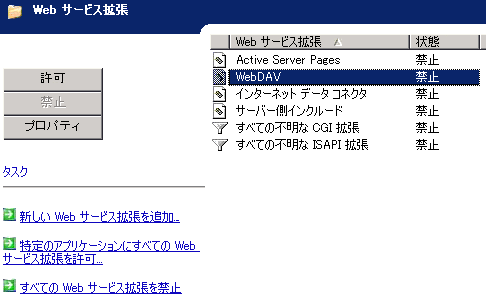
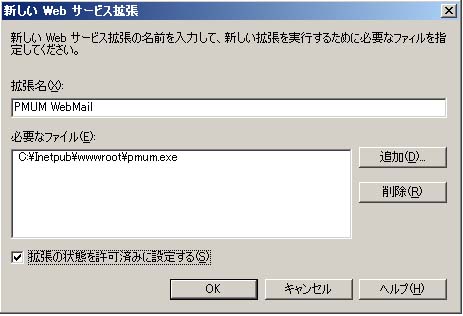
以上で、CGI を動作させる設定が完了しました。次に CGI がアクセスするファイルに対してのセキュリティ設定を行います。
CGI がアクセスするファイルは以下になります。基本的に CGI からのファイルアクセスは「インターネットゲストアカウント」として IIS インストール時に自動的にユーザー(アカウント)登録されます。
Web サーバ内の HTML や画像に対してもこのアカウントが利用されますが、CGI の場合は、ファイルへの変更や削除等を行いますのでデフォルトの設定ではアクセスが禁じられ「内部サーバエラー」として許可されません。従ってインターネットゲストアカウントで各ファイルやフォルダへ変更等を行う設定が必要になります。
インターネットゲストアカウントは、管理ツール内のコンピュータの管理を開き、ローカルユーザーとグループの中で確認することが出来ます。
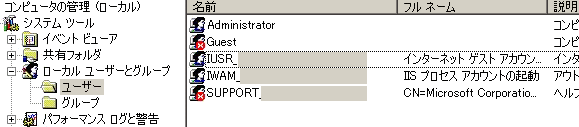
アカウント名はデフォルトで「IUSR_コンピュータの名前」で登録が行われます。
●account.dat(ファイル)へのセキュリティ設定方法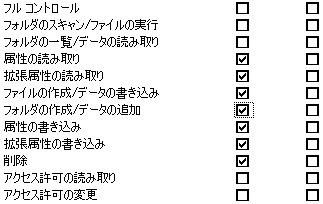
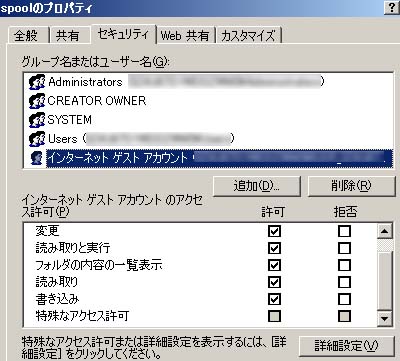
適切なアクセス権が設定されていない場合は、CGI をブラウザから実行する際に「内部サーバエラー」が発生したり、メールの削除が出来なかったりします。その場合には再度アクセス権利を見直してください。
セキュリティの為の注意事項
account.dat はアカウント情報が記録されている大切なファイルです。account.dat を盗まれるとそのメールサーバの全てのアカウントのID とパスワードが盗まれることと等しいです。
PMAM/PMUM 共にアクセスする必要がある為、上記の例ではインターネットゲストアカウントからアクセス出来るように説明をしておりますが、アクセス方法に制限が加わりますが安全の為、IUSR_xxxx では無くドメインユーザーを作成し PMAM.EXE/PMUM.EXE と account.dat へのアクセスには下記のように認証を行ってください。
PMAM/PMUM にアクセスした時点でサーバへの認証が行われますのでより安全な運営を行うことが出来ます。